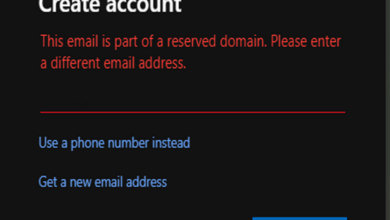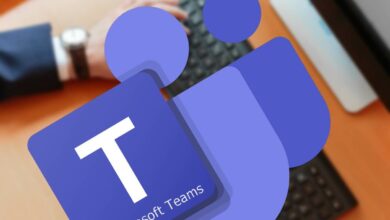Cómo corregir el error 422 en Twitch y recuperar la información de tu canal
- Desconectar y volver a conectar puede corregir el error de recuperar la información del canal en Streamlabs.
- Puede conectar Twitch a Streamlabs desde Streamlabs OBS.
- Streamlabs permite a los usuarios usar múltiples transmisiones en plataformas como YouTube y Twitch.

Twitch es una plataforma de transmisión popular con millones de usuarios donde las personas pueden transmitir sus actividades. Permite la transmisión en vivo de videojuegos, deportes y otras actividades.
Sin embargo, algunos errores aún afectan a la plataforma, como el error 422 de Twitch y otros.
Sin embargo, con estos errores, la plataforma sigue creciendo. Por ejemplo, permite la transmisión en vivo y chats donde el propietario del contenido interactúa con los transmisores. La gente también usa Streamlab para múltiples transmisiones en plataformas como Twitch.
Streamlabs es una plataforma de transmisión que la gente usa con Twitch y otras plataformas. Tiene muchas funciones para que su experiencia de transmisión sea excelente.
Consejo rapido:
Cuando todo lo demás falla, tener un navegador compatible con streamers puede ser una mejor opción. Opera GX es un navegador totalmente optimizado para streamers y jugadores.
La integración de Twitch en la barra lateral de Opera GX es instantánea, lo que te permite ver los canales que sigues y recibir notificaciones cuando alguien sale en vivo.

Ópera GX
Puede ver transmisiones en la parte superior de otras pestañas con ventanas emergentes de video y nunca perderse un anuncio de Twitch.
Este artículo te enseñará cómo corregir el error 422 de Twitch.
¿Cómo conecto Twitch a Streamlabs?
- Ir a Sitio web oficial de Streamlabs y descarga Streamlabs OBS.
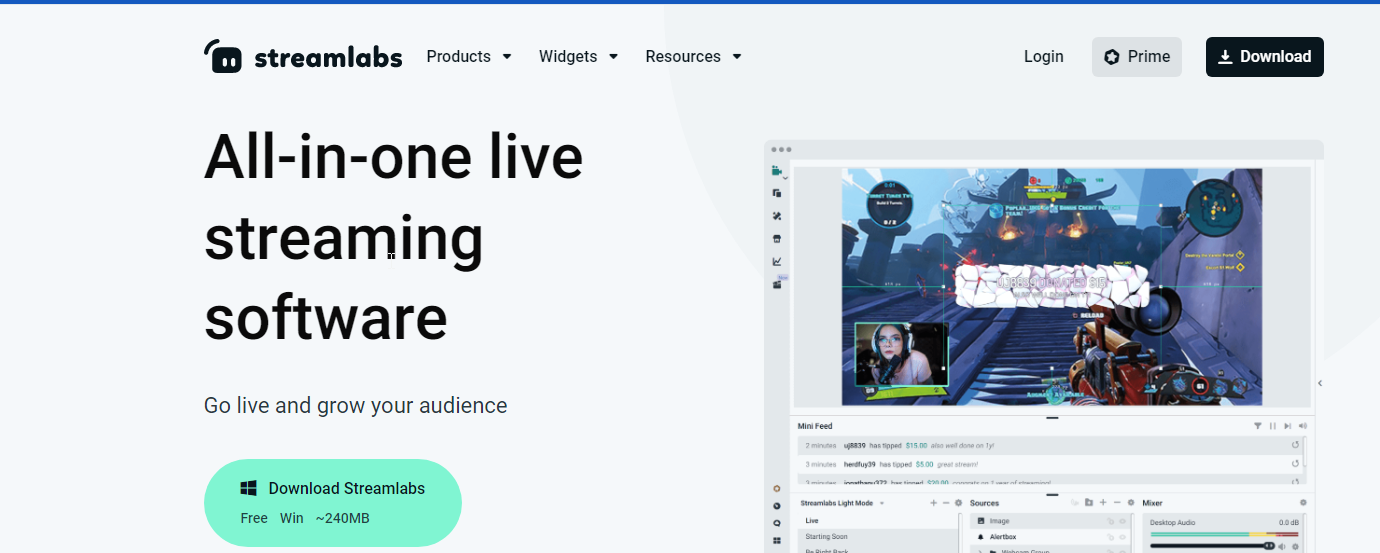
- Elija la ubicación de instalación de Streamlabs y haga clic en el botón de instalación en la esquina inferior derecha.
- Después de la instalación, inicie Streamlabs OBS y en la esquina inferior izquierda, haga clic en el botón de configuración.
- Hacer clic Feeds de opciones para solicitar la página Destinos de flujo.
- En la página, ve a Twitch y haz clic en conector botón. Te llevará a la página de inicio de sesión de Twitch.
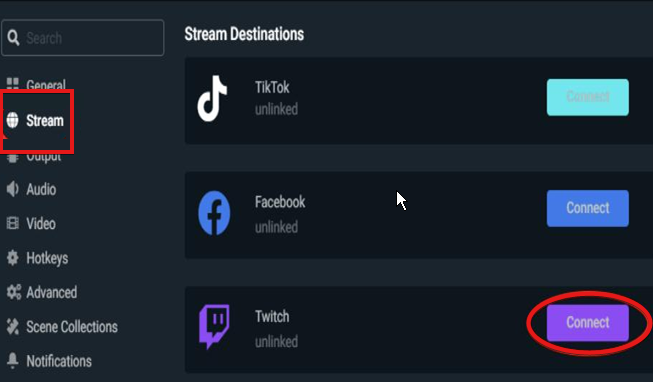
- En la página de inicio de sesión de Twitch, ingrese sus parámetros de inicio de sesión y haga clic en Iniciar sesión.
¿Cómo solucionar el error de obtención de información del canal?
1. Salga e inicie sesión en su cuenta de Streamlabs
- Ir a de contracción sitio oficial en su navegador e inicie sesión con su cuenta vinculada de Streamlabs.
- Seguir adelante ajustes botón.
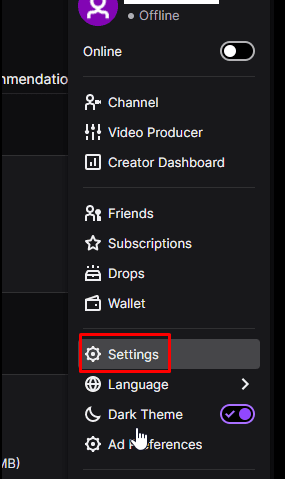
- Seguir adelante Conexión de acceso opción entonces otras conexionesy haga clic en Desconectado botón.
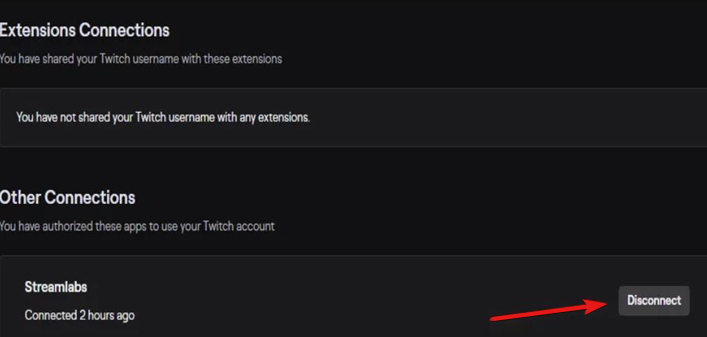
- Después de cerrar sesión en Streamlabs, regrese a Streamlabs e inicie sesión nuevamente en su cuenta de Twitch.
2. Elimina la cookie de Twitch de tu navegador
- Lanzamiento Cromo navegador.
- Haga clic en el icono de menú en la esquina derecha de la pantalla y ajustes del menú.
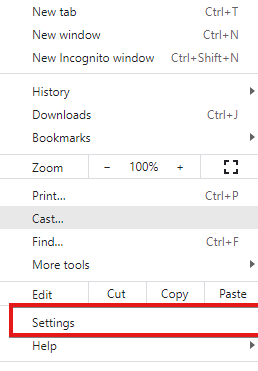
- Seleccionar Configuración de contenido y haga clic PRIVACIDAD.
- En la página de privacidad, haga clic en Galletas y seleccione Ver todas las cookies y los datos del sitio.
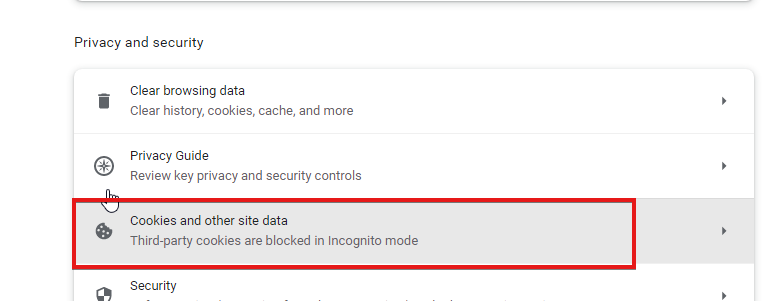
- Ingrese el nombre del sitio web y haga clic en el botón Eliminar todo.
- Hacer clic Sí para confirmar la acción.
Debe tener una cuenta de Twitch para conectarla a Streamlabs. Sin embargo, primero debe eliminar las cookies de Twitch del navegador donde se encuentra su cuenta de Twitch.
Es posible que encuentre algunos problemas en Twitch, como los errores de Twitch Leecher. Visite nuestro sitio web para encontrar soluciones. También puede consultar soluciones fáciles para problemas de Twitch y Streamlabs.
¿Aún tienes problemas? Solucionarlos con esta herramienta:
PATROCINADO
Si los consejos anteriores no resolvieron su problema, su computadora puede estar experimentando problemas más profundos con Windows. Recomendamos descargar esta herramienta de reparación de PC (altamente calificada en TrustPilot.com) para solucionarlos fácilmente. Después de la instalación, haga clic en el botón Empezar a escanear botón y luego presione Arreglar todo.
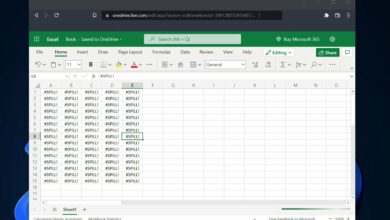
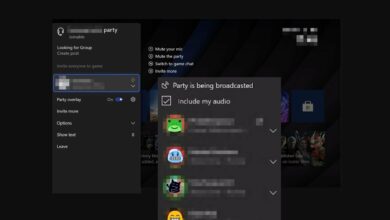
![Photo of Cómo instalar Road Rash en Windows 10 [Full Guide]](https://kdkick.com/wp-content/uploads/2023/07/Como-instalar-Road-Rash-en-Windows-10-Full-Guide-390x220.jpg)